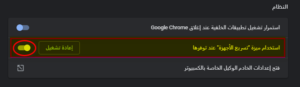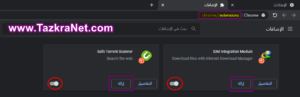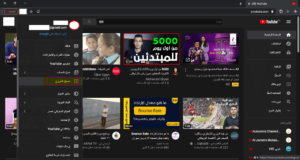O problema da tela preta que aparece durante a reprodução de vídeos do YouTube, podemos encontrar algumas vezes, ao instalar a versão do Windows
Novo ou até mesmo instalar um novo navegador como Google Chrome أو Raposa de fogo em nosso sistema operacional, o que obviamente é um problema que incomoda a todos. Mas não se preocupe caro leitor, aprenderemos juntos nas próximas linhas como solucionar esse problema, basta nos acompanhar.
Resolva o problema da tela preta nos vídeos do YouTube
O YouTube é o segundo maior mecanismo de pesquisa do mundo, depois do famoso mecanismo de pesquisa Google, e podemos classificá-lo como,
O primeiro buscador de vídeos do mundo, que de nós não usa o YouTube diariamente.
Mas às vezes encontramos alguns problemas ao abrir o navegador e tentar ver um vídeo do YouTube, e você olha um pouco e encontra apenas uma tela preta, e então não acha que ela exibe nada com som. Isso significa que o vídeo funciona e você apresenta e atrasa o vídeo exibido, mas não adianta. Tudo o que você vê é uma tela preta Ela não exibe nada.
Mas não se preocupe caro leitor, a solução para este problema é muito simples e em poucos passos, informe-nos.
Primeiro, desative o recurso de aceleração de hardware
A solução mais provável para este problema é desativar este recurso de (Aceleraçao do hardwareAqui está uma maneira de desativá-lo.
O que é o recurso de aceleração de hardware: é um recurso que significa atribuir algumas tarefas de processamento do computador a partes específicas em vez de outras.
Esta função visa melhorar o desempenho do navegador.
Mas às vezes a ativação desse recurso causa alguns problemas na exibição de dados no navegador, principalmente (o aparecimento de tela preta no YouTube), por isso devemos desabilitar esse recurso no navegador e aqui está a maneira de desabilitar esse recurso no navegador.
Resolva o problema da tela preta do YouTube no Google Chrome
Se você estiver usando o navegador Google Chrome, existem duas maneiras de resolver esse problema:
Método XNUMX: Para desativar o recurso “Aceleração de Hardware” أو Aceleração de hardware ”no Google Chrome
- abrir a partir do menu (Configurações أو Configurações).
- Então aperte (Configurações avançadas أو avançado).
- Em seguida, role para baixo até o (O sistema أو System).
- então desabilite (Use aceleração de hardware quando disponível أو Use aceleração de hardware quando disponível).
- Então aperte (Reiniciar أو relançar).
Depois disso, o Google Chrome irá reiniciar e depois que funcionar novamente, tente jogar no YouTube.
Método XNUMX: Para desativar o recurso “Aceleração de Hardware” أو Aceleração de hardware ”no navegador Google Chrome
- Abra o navegador Google Chrome.
- Copie este caminho chrome: // settings / system
- Em seguida, cole o caminho anterior na barra de endereço do navegador Chrome.
- Em seguida, no teclado, pressione o botão. Entrar.
- Isso abrirá uma nova página para você.O sistema أو System).
- Em seguida, desative (Use aceleração de hardware quando disponível أو Use aceleração de hardware quando disponível).
- Então aperte (Reiniciar أو relançar).
Depois disso, o Google Chrome irá reiniciar e depois que funcionar novamente, tente reproduzir um vídeo no YouTube.
Resolva o problema da tela preta do YouTube no Firefox
Se você estiver usando o navegador Firefox, há uma maneira de resolver este problema:
- Clique no ícone do menu no canto superior
- Então aperte (Opções أو Opções).
- Então aperte (Avançado أو Configurações avançadas)
- Em seguida, remova a marca de seleção na frente da opção (Use aceleração de hardware quando disponível).
- Em seguida, reinicie o navegador Firefox.
- Reproduza um vídeo do YouTube e verifique se o problema da tela preta do YouTube no Firefox foi resolvido.
Em segundo lugar, desative as extensões do navegador
Uma regra básica Se você tiver algum problema relacionado à navegação, a primeira coisa é desabilitar as extensões do navegador de qualquer tipo.
Quanto ao aparecimento do problema de tela preta nos vídeos do YouTube, uma dessas adições pode ser a causa desse problema,
A maioria desses complementos é o que causa este problema específico Adicione um bloqueador de anúncios ao seu navegador Deixe-nos saber juntos como desativá-lo.
Desative as extensões do navegador Google Chrome
Se você estiver usando o navegador Google Chrome, siga estas etapas para saber como desabilitar suas extensões:
- Abra o navegador Google Chrome.
- Copie este caminho chrome: // extensões.
- Em seguida, cole o caminho anterior na barra de endereço do navegador Chrome.
- Em seguida, no teclado, pressione o botão. Entrar.
- Uma nova página será aberta com todos os complementos do navegador.
- Desative todos os add-ons pressionando o botão próximo a cada add-on.
- Se você se certificar de que um dos complementos é a causa do problema, tudo o que você precisa fazer é pressionar o botão ao lado de cada complemento (Remoção أو Eliminar) para excluí-los facilmente do navegador.
Você também pode estar interessado em ver: Como gerenciar extensões e extensões do Google Chrome Adicionar, remover, desativar extensões
Desativar add-ons do Firefox
Se você estiver usando o Firefox, siga estas etapas para aprender como desabilitar seus add-ons:
- Clique no ícone do menu no canto superior.
- Então aperte (Aditivos أو Add-ons) no menu ou pressione os botões. Ctrl و Shift و ADesative novos complementos, como bloqueador de anúncios e outros.
- Em seguida, verifique se o problema está resolvido ou não.
- Se o problema for resolvido, tudo o que você precisa fazer é excluir completamente os complementos ou o complemento que causa o problema.
Terceiro: Limpar dados de navegação
Dados de navegação, cache do navegador, ou como é chamado de cache, ou em inglês (Esconderijo),
É um dos motivos que levam ao surgimento do problema do YouTube ficar preto e não exibir nenhum vídeo, devido ao acúmulo de dados com erros repetidos.
Portanto, você deve excluir o cache do navegador e limpar e esvaziar o cache ou Redefina seu navegador para a configuração original،
Ou redefinir a configuração padrão do navegador, o que significa que o navegador retornará como estava no início de sua instalação, o que significa que você excluirá todo o histórico de navegação e todos os dados do navegador, incluindo as senhas salvas no navegador, portanto, tome cuidado ao esta etapa.
Etapas para redefinir o modo padrão do seu navegador
Se você está usando o navegador Google Chrome ou Firefox e deseja saber Como redefinir o navegador para a configuração original Siga o seguinte:
- Abra o navegador
- Em seguida, no teclado, pressione os botões Ctrl و Shift و Apagar.
- Uma janela aparecerá para limpar os dados de navegação.
- mude a data para (todas as vezes أو Todos os tempos).
- Então aperte (Apagar dados أو Data clara)
- Isso apagará todos os seus dados de navegação e navegador.
Você também pode estar interessado em ver:
- Como redefinir as configurações de fábrica (definir o padrão) para o navegador Google Chrome
- Como redefinir as configurações de fábrica (definir o padrão) para o Mozilla Firefox
Quarto: Saia de todas as contas do YouTube
Às vezes, o problema da tela preta do YouTube está relacionado a algumas contas do Google, e a solução é fazer o logout dessas contas, pois isso pode ser uma solução para o problema da tela preta do YouTube se as soluções anteriores não funcionaram para tu.
Veja como e como sair do conta do Google Tudo que você precisa fazer é seguir o seguinte:
- Logar em Youtube.
- Em seguida, clique no ícone da sua conta no canto superior
- Então aperte (Sair أو Sair).
- Em seguida, entre novamente na conta do YouTube com outra conta ou mesmo sem uma conta ou até mesmo faça um trabalho Crie uma nova conta do Google.
- Em seguida, verifique se o problema foi resolvido ou não.
Você também pode estar interessado em: Conheça Como restaurar sua conta do Google
No caso de todas essas soluções não funcionarem para você e não resolverem o problema de uma tela preta que aparece no YouTube, então pode ser hora de você mudar seu navegador para outro.
Portanto, sugerimos que você use um dos seguintes navegadores: Baixar UC Browser - Baixe o navegador Opera - Baixe o navegador Google Chrome
- Baixe o navegador Firefox - Baixar Chi Dot Browser - NSbravo. download do navegador - Baixe o navegador Microsoft Edge
Esperamos que você ache este artigo útil para saber como resolver o problema da tela preta nos vídeos do YouTube, compartilhe sua opinião conosco nos comentários.